Android で最も一般的な 20 の問題とその解決方法のまとめ

Android スマートフォンで発生する一般的な問題と、それらを修正する最も簡単な方法をまとめています。問題の解決策には、Android のエラーや一般的なエラーの解決が含まれています。
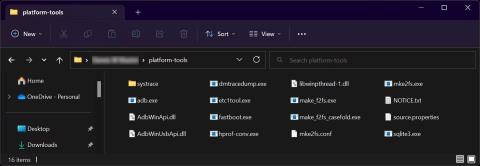
LineageOS は、Android デバイスで最も人気のある ROM です。これは、ほぼ標準の Android エクスペリエンス、ブロートウェアのない、クリーンで整然としたインターフェイスのおかげで大成功を収めています。定期的なセキュリティ更新と、一部のストック ROM では欠落しているバグ修正が提供されます。さらに、LineageOS では、標準の Android ファームウェアよりも高いレベルのカスタマイズが可能です。
さらに良いことに、この ROM は、公式アップデートを受け取らなくなった古いデバイスを含む、デバイスの完全なリストをサポートしています。ここでは、Android スマートフォンに LineageOS をインストールするための包括的なステップバイステップ ガイドを示します。
LineageOSをインストールする前に必要なもの
LineageOS は Windows、Mac、または Linux 経由でインストールできます。このガイドでは Windows に焦点を当てているため、Windows PC と Android デバイス用の USB ケーブルを準備してください。
始める前に、携帯電話のOEM USB ドライバーをインストールして、PC に接続したときにデバイスが認識されることを確認します。
次に、インストールプロセスにより内部メモリ内のすべてが消去されるため、デバイス上の重要なデータをすべてバックアップしてください。これを行う間、デバイスが完全に充電されていることを確認してください。
ADB と Fastboot をセットアップする
PC に ADB ツールと Fastboot ツールをセットアップする必要もあります。これらは、USB 経由でターミナル コマンドを実行して Android デバイスを制御するのに役立ちます。たとえば、Fastboot を使用すると、ブートローダーのロック解除、システム イメージのフラッシュなどのタスクを実行できます。
Android 開発者 Web サイトから ADB ツールと Fastboot ツールをPlatform-Tools SDK パッケージとしてダウンロードします。ダウンロードしたパッケージを解凍し、 platform-toolsフォルダーで目的のコンテンツを見つけます。この項目を覚えておいてください。

Windows のプラットフォーム ツール フォルダー
USBデバッグを有効にする
次に、Android デバイスで USB デバッグを有効にします。
USBデバッグを有効にする
ほぼ準備が整いました。ここで、デバイスの CPU アーキテクチャを確認する必要があります。これは、Google Apps インストール パッケージをダウンロードするときに役立ちます。 Google Play ストアからTreble Infoアプリをダウンロードして開き、「アーキテクチャ」セクションを確認します。ほとんどのデバイスは ARM または ARM64 になります。
上記の前提条件を再確認して、次のステップに進みます。
Android デバイスに LineageOS をインストールする方法
ステップ 1: LineageOS とその他必要なものをすべてダウンロードする
続行する前に、LineageOS がデバイスにダウンロードできることを確認してください。公式サポートのあるデバイスには、Google Pixel ライン、一部の Samsung スマートフォン (ただし、最近の Galaxy S モデルは除く)、および Xiaomi、Motorola、Asus などのデバイスが含まれます。
LineageOS デバイスの公式 Web サイトにアクセスし、デバイスのメーカー カテゴリを選択し、デバイスのモデル名を選択し、ビルドセクションを開いて、インストールする ROM インストール パッケージ (ZIP ファイル) をダウンロードします。
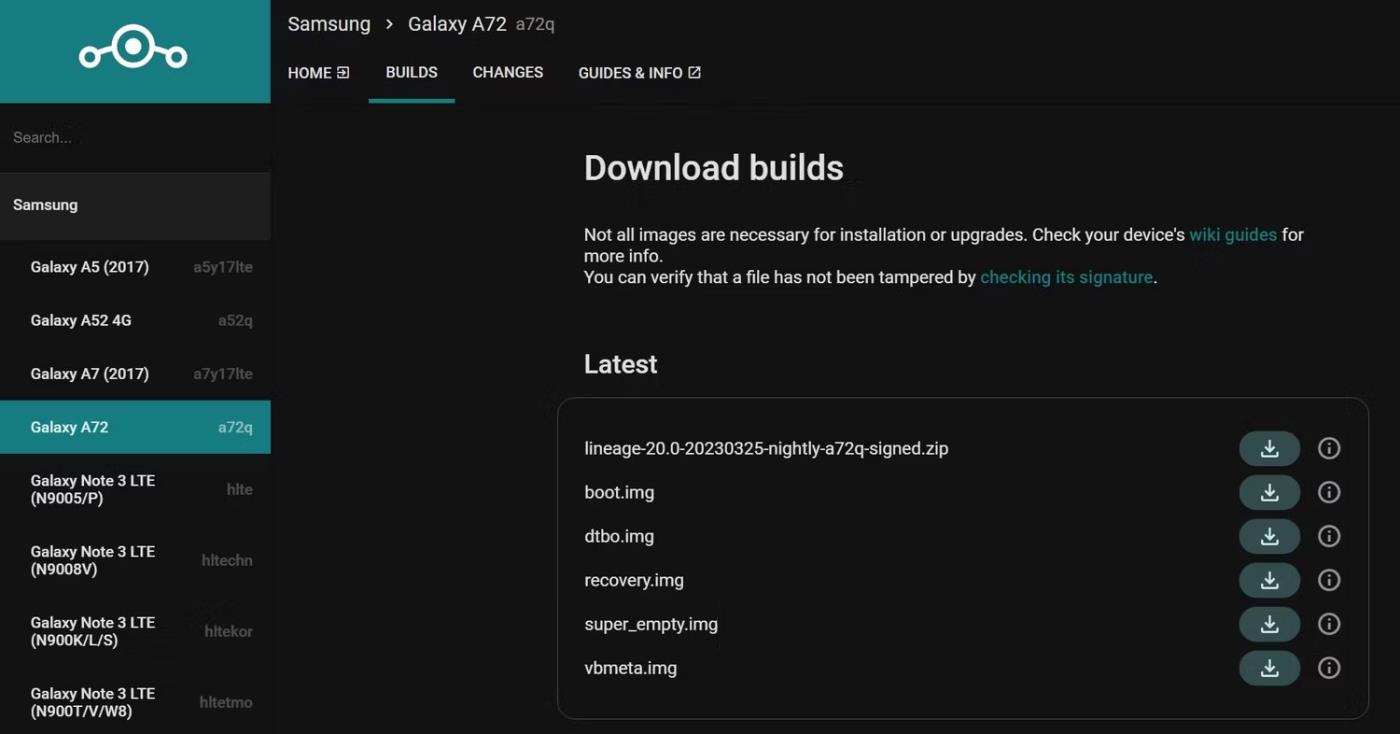
Samsung Galaxy A72 シリーズのダウンロード サイト
公式 Web サイトでうまくいかない場合は、信頼できる XDA フォーラムにアクセスしてデバイスをテストしてください。 XDA では、インストール方法の説明が提供されるので、注意してください。
リカバリファイルをダウンロードする
Android のストック リカバリではカスタム ROM パッケージのフラッシュがサポートされていないため、カスタム リカバリが必要です。 Android デバイスが正式にサポートされている場合は、そのデバイス用の Lineage Recovery をダウンロードしてください。もう一度、Web サイトにアクセスして、ビルドセクションを開きます。
デバイスのパーティション構成に応じて、Lineage Recovery はrecovery.img、boot.img、またはvendor_boot.imgとしてダウンロードできます。
非公式デバイスの場合は、XDA フォーラムで TWRP などの人気のあるカスタム Android リカバリや、主要な TWRP リカバリ代替手段を確認してください。フォーラムの投稿には、ダウンロード リンクとインストール手順が記載されています。
Google アプリをダウンロードする
LineageOS には Google アプリは付属していません。したがって、Google Play ストアの機能が必要な場合は、推奨されるLineageOS Google Apps Web サイトからアドオン アプリケーション パッケージをダウンロードしてください。デバイスのアーキテクチャとインストールする ROM バージョンに適した Google Apps パッケージを必ずダウンロードしてください。
便宜上、ROM ファイル、リカバリ イメージ、Google Apps パッケージなど、ダウンロードしたすべてのファイルを、前に抽出したplatform-toolsフォルダに置きます。
ステップ 2: ブートローダーのロックを解除する
公式の Android 変更に最適なゲートウェイを使用するには、デバイスのブートローダーのロックを解除する必要があります。ブートローダーのロックを解除すると、デバイス パーティションのフラッシュを防ぐために製造元によって設けられたセキュリティ制限が無効になることを意味します。
幸いなことに、Google、Samsung、Xiaomi、Motorola、Sony、OnePlus などの多くの人気メーカーでは、ブートローダーのロックを解除できます。ただし、ブートローダーのロックが解除されていると、デバイスの保証が無効になる可能性があることに注意してください。
警告: ブートローダーのロックを解除すると携帯電話が消去されるため、開始する前に必ずデータをバックアップしてください。
完了したら、ロック解除プロセス中にデバイスが出荷時設定にリセットされるため、USB デバッグを再度オンにします。
ステップ 3: カスタム回復ファイルをインストールする
リカバリ イメージ ファイルをインストールするには、まずコマンド プロンプト ウィンドウを開きます。platform-toolsフォルダーを開き、アドレス バーに「cmd」と入力してEnter キーを押します。すべてのファイルを同じフォルダーにコピーしておく必要があるため、これは次のすべての手順で使用する唯一の CMD ウィンドウです。
次に、デバイスを PC に接続し、CMD ウィンドウに次の ADB コマンドを入力して、デバイスが接続されていることを確認します。
adb devices電話画面に表示されるポップアップ ウィンドウで、USB デバッグを許可するように求められます。次に、以下のコマンドを実行してデバイスをブートローダー モードで再起動します。
adb reboot bootloaderブートローダー モードで、次のコマンドを使用して、 recovery.imgファイルをフラッシュします。
fastboot flash recovery recovery.img代わりに、復元するboot.img がある場合は、以下のコマンドを実行します。
fastboot flash boot boot.imgまた、 vendor_boot.imgファイルに対して、次のコマンドを実行します。
fastboot flash vendor_boot vendor_boot.imgリカバリ イメージを正しくフラッシュしたら、次のコマンドを使用してリカバリ モードで再起動します。
fastboot reboot recovery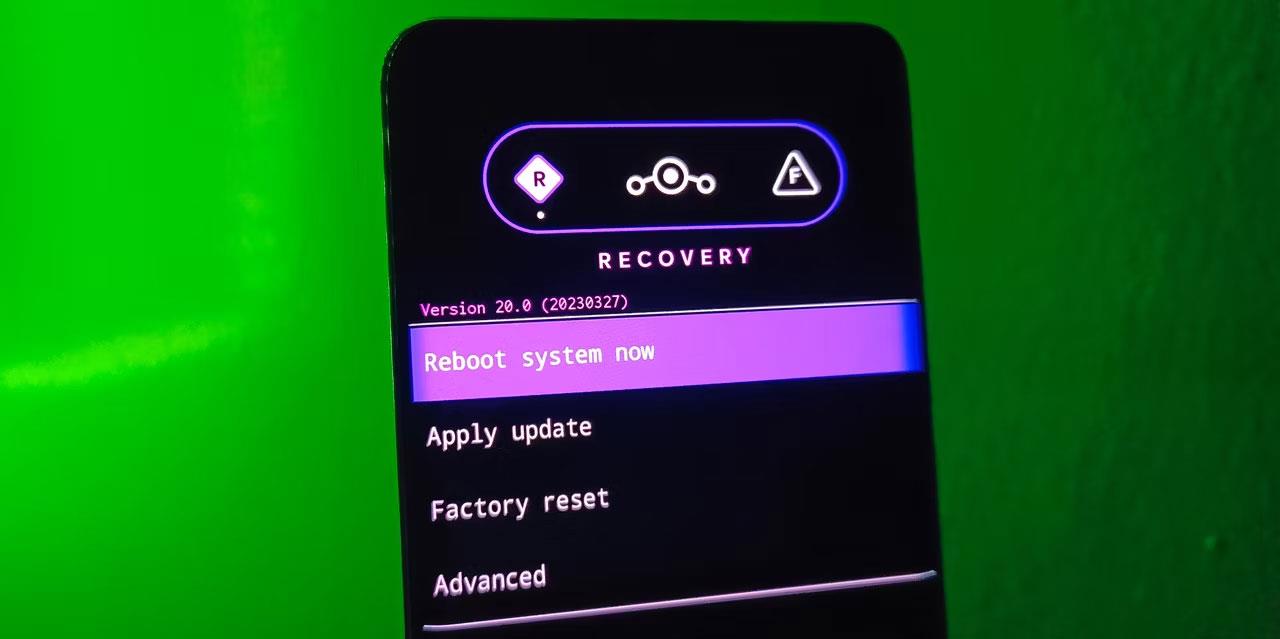
リカバリ画面
コマンドを実行してもリカバリ モードに移行できない場合は、代わりにデバイス固有のキーの組み合わせ方法を使用してください。たとえば、多くのデバイスでは、電源を切るときに電源ボタンと音量を上げるキーを押し続ける必要があります。
ステップ 4: カスタム リカバリ ファイルを使用して LineageOS をインストールする
デバイスはリカバリ モードになり、Lineage Recovery UI が表示されるようになります。
回復インターフェイスで、[出荷時設定にリセット] > [データのフォーマット/出荷時設定にリセット]をクリックし、[データのフォーマット]を選択して確認します。このプロセスにより、デバイス上の現在のシステムに関連付けられたすべてのデータが消去されます。次に、左上隅にある戻る矢印を使用してメイン メニューに戻ります。
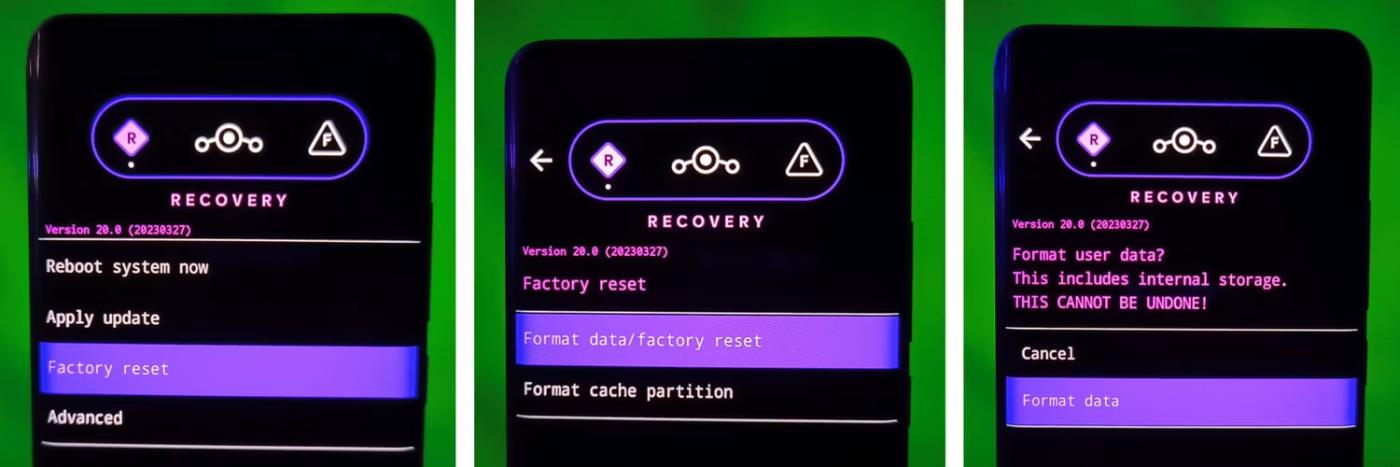
Lineage Recovery の工場出荷時設定へのリセット手順
ROM のフラッシュに役立つ ADB サイドロード モードを有効にします。 ADB サイドロード モードを使用すると、PC 上の 1 つのコマンドで ZIP パッケージを Android デバイスにプッシュしてインストールできます。これを行うには、[更新の適用]を押して、 [ADB から適用]オプションを選択します。
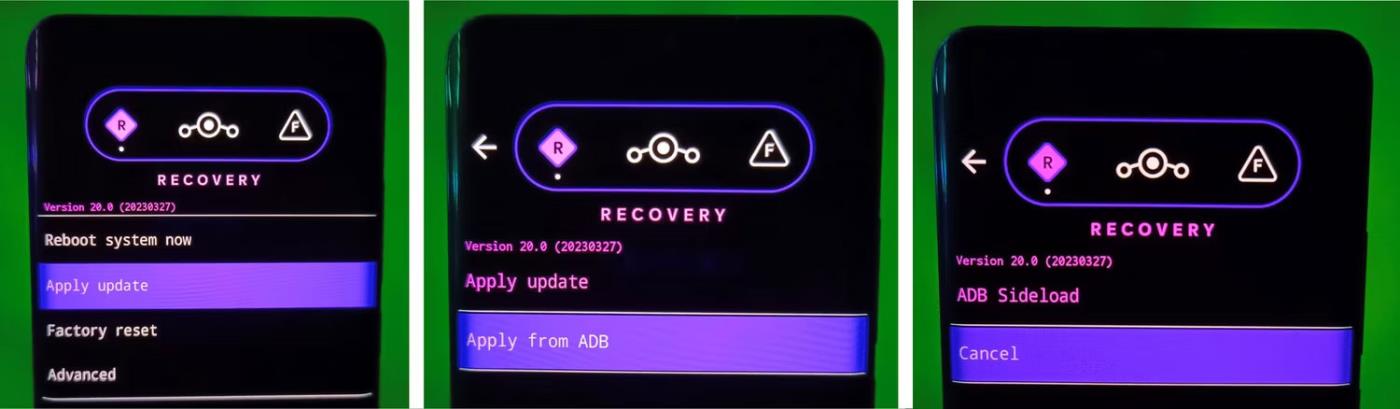
Lineage Recovery でサイドロード モードを有効にする手順
デバイスがまだ PC に接続されていることを確認してください。以下のコマンドを実行して、デバイスがサイドロード モードで接続されていることを確認します。 Android デバイスのシリアル番号とサイドロードという単語の応答が出力として得られます。
adb devicesADB 経由で ROM をサイドロードするには、次のコマンドを実行します。romname という単語を、ダウンロードした ROM ファイルの実際のファイル名に置き換えます。
adb sideload romname.zip
Windows CMD 上のコマンド adb devices および adb Sideload
ROM がインストールされるまでお待ちください。プロセスが完了すると、リカバリはサイドロード モードを終了し、ホーム画面に戻ります。画面の下部にも成功メッセージが表示されます。
ステップ 5: Google Apps アドオンをインストールする (オプション)
基本的な LineageOS エクスペリエンスを希望する場合は、この手順をスキップしてください。ただし、デバイスには Google Play サービスがインストールされていません。
Google アプリをインストールするには、まだリカバリ モードであると仮定して、[詳細設定]をタップし、 [再起動して回復]オプションを選択します。復元したら、ROM の場合と同様に ADB サイドロード モードを有効にし、adb sideload コマンドを使用してダウンロードした Google Apps ZIP パッケージをインストールします。
ステップ 6: LineageOS を再起動する
上記の手順をすべて完了すると、LineageOS システムを起動する準備が整います。「今すぐシステムを再起動」オプションをクリックし、起動プロセスが完了するまで待ちます。最初の起動には時間がかかるので、しばらくお待ちください。
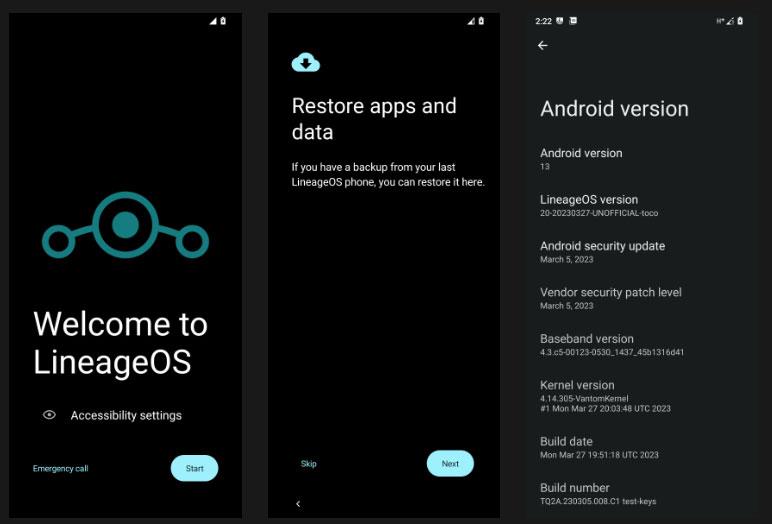
LineageOS を再起動します
ようこそ画面が表示されたら、インストールは成功です。 Android の初期セットアップ プロセスを実行し、データを復元してから、用意されているすべての楽しい機能を試してください。
Android スマートフォンで発生する一般的な問題と、それらを修正する最も簡単な方法をまとめています。問題の解決策には、Android のエラーや一般的なエラーの解決が含まれています。
Android で読書モードを使用するには、Android に読書モード アプリケーションをインストールして、すべての電話ブラウザでサポートすることができます。
Kinemaster は、完全無料で自分の方法で自由にビデオを編集できる、機能豊富な Android 用ビデオ編集アプリです。
Samsung Galaxy の音声アシスタント機能を簡単にオフにする方法。プライバシーや使い勝手に関する問題を解決します。
MixNote は、画像、音声などの豊富なコンテンツを含むメモを Android 上で作成し、セキュリティ モードを備えています。
Google Play ストアを手動で更新する方法について詳しく解説します。アプリの自動更新が機能しない場合や、古いバージョンの問題を解決するために役立つ情報が満載です。
PicsArt を使用して雲を写真に結合することに加えて、Xiaomi スマートフォンでは、画像編集で雲を結合できる多様なオプションを活用できます。
テスラ中国がリリースした美しいPUBG Mobile向けのスマートフォン壁紙セットを見逃さないでください。
Android で iCloud にアクセスする方法を学び、メールや連絡先、カレンダーを簡単に同期しましょう。
過去数か月間、OnePlusが開発したAndroid UI次期バージョンOxygenOS 11の重要な機能と新機能を解説します。








